Laden des USB -Flash -Laufwerks Mac OS Mojave
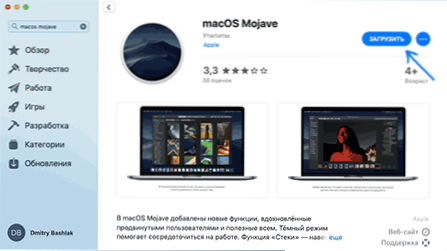
- 2247
- 557
- Nathanael Koha
Diese Anweisungen sind ausführlich darüber, wie Sie ein Mac OS Mojave -Boot -Flash -Laufwerk auf einem Computer von Apple (IMAC, MacBook, Mac Mini) erstellen, um anschließend eine saubere Installation des Systems durchzuführen, einschließlich mehrerer Computer, ohne das System herunterzuladen Jeder von ihnen sowie für die Wiederherstellung des Systems. Insgesamt werden 2 Methoden nachgewiesen -durch gebaute Systeme des Systems und ein drittes Teil des Programms verwendet.
Um das MacOS -Installationsantrieb aufzunehmen, benötigen Sie ein USB -Flash -Laufwerk, eine Speicherkarte oder ein anderes Laufwerk mit einer Lautstärke von mindestens 8 GB. Befreit es im Voraus von wichtigen Daten, da es dabei formatiert wird. Wichtig: Das Flash -Laufwerk ist nicht für den PC geeignet. Cm. Außerdem: Die besten Programme zum Erstellen eines Boot -Flash -Laufwerks.
Erstellen eines bootfähigen Flash -Laufwerks Mac OS Mojave im Terminal
In der ersten Methode, möglicherweise komplizierter für Anfängerbenutzer, verwalten wir die erstellten Systeme des Systems, um ein Installationsantrieb zu erstellen. Die Schritte sind wie folgt:
- Gehen Sie zum App Store und laden Sie das MacOS Mojave -Installateur herunter. Unmittelbar nach dem Laden wird das System -Installationsfenster geöffnet (auch wenn es bereits auf dem Computer installiert ist), aber Sie müssen es nicht ausführen.
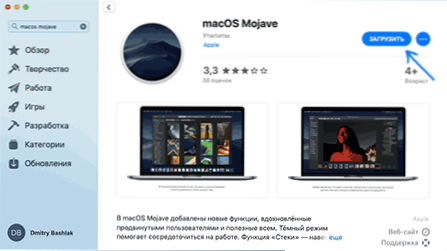
- Schließen Sie Ihr USB -Flash -Laufwerk an und öffnen Sie dann das Disk -Dienstprogramm (Sie können die Spotlight -Suche für den Start verwenden), wählen Sie das USB -Flash -Laufwerk links aus. Klicken Sie auf "Röte" und geben dann den Namen an (es ist am besten in englischer Sprache am besten ein Wort, es braucht es noch), wählen Sie "MAC OSTENDE (gemeinsam) im Feld Format, lassen Sie GUIDs für das Abschnitteschema. Klicken Sie auf die Schaltfläche "Erase" und warten Sie auf das Ende des Endes.
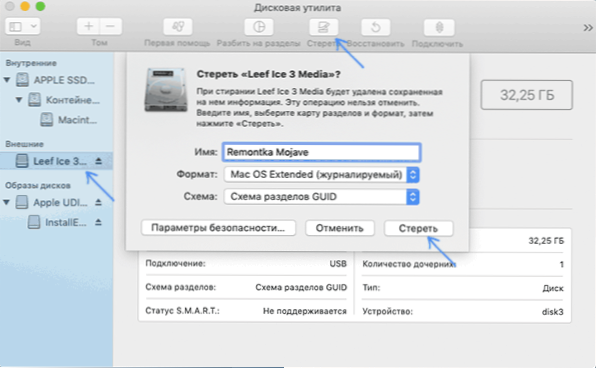
- Führen Sie die eingebaute terminale Anwendung aus (Sie können auch die Suche verwenden) und geben dann den Befehl ein:
Sudo /applications /install \ macos \ mojave.App/contens/ressourcen/createInstallmedia -volume/volumes/name_zhaga_2 -nointEction -downloadAsetssätze
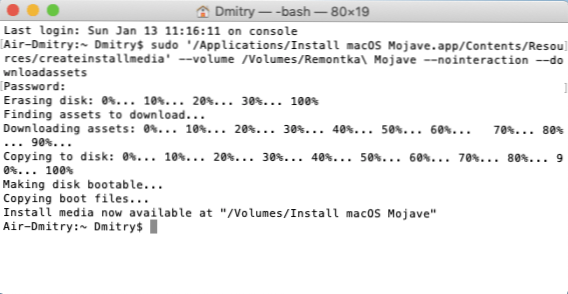
- Klicken Sie auf die Eingabe, geben Sie Ihr Passwort ein und warten Sie auf das Ende des Vorgangs. Dabei werden zusätzliche Ressourcen geladen, was während des Installationsprozesses von MacOS Mojave erforderlich sein kann (der neue Parameter von DownloadAsets ist dafür verantwortlich).
Bereit erhalten Sie am Ende ein USB -Flash -Laufwerk, das für die Reinigung und Wiederherstellung von Mojave geeignet ist (um vom letzten Abschnitt der Anweisungen aus zu starten). HINWEIS: Im 3. Schritt im Team nach -volume können Sie eine Lücke setzen und einfach das USB -Drive -Symbol in das Terminalfenster ziehen. Der richtige Pfad wird automatisch angezeigt.
Verwenden Sie den Schartsfest über Installieren
Installieren Sie Disk Creator ist ein einfaches kostenloses Programm, mit dem Sie den Prozess des Erstellens eines MacOS -Boot -Flash -Laufwerks, einschließlich Mojave, automatisieren können. Sie können das Programm von der offiziellen Website https: // macdaddy herunterladen.Io/install-disk-creator/
Nach dem Herunterladen des Dienstprogramms, bevor Sie es ausführen.
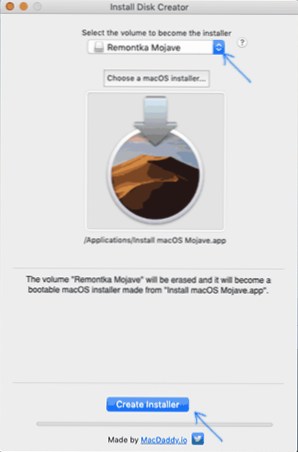
Alles, was Sie benötigen, ist anzugeben, welches Laufwerk wir laden werden (wählen Sie das USB -Flash -Laufwerk im oberen Feld aus) und drücken Sie dann die Taste erstellen und warten Sie, bis der Vorgang abgeschlossen ist.
Tatsächlich macht das Programm das Gleiche, was wir manuell im Terminal durchgeführt haben, ohne jedoch die Bedürfnisse, Befehle manuell einzugeben.
So laden Sie Mac von einem Flash -Laufwerk herunter
Verwenden Sie die folgenden Schritte, um Ihren Mac aus dem erstellten Flash -Laufwerk herunterzuladen:
- Fügen Sie das Flash -Laufwerk ein und schalten Sie dann den Computer oder den Laptop aus.
- Schalten Sie es ein, indem Sie den Optionsschlüssel halten.
- Wenn das Download -Menü angezeigt wird, veröffentlichen Sie den Schlüssel und wählen Sie das MacOS Mojave -Installationselement aus.
Danach gibt es eine Last aus einem Flash -Laufwerk mit der Möglichkeit einer sauberen Mojave -Installation, wobei die Struktur der Festplattenabschnitte gegebenen.
- « So ändern Sie die Hosts -Datei
- Yandex schreibt, vielleicht ist Ihr Computer infiziert - warum und was zu tun ist? »

